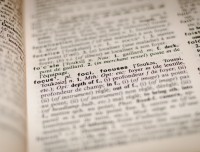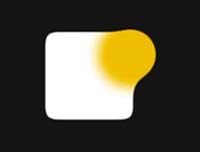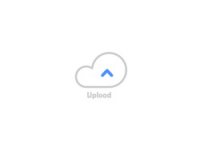如何用AE制作简单的盒子(4)
新年好各位,虽然快过完年了....
这个是我运用了AE三维的技巧,大家先看一下效果吧。
这种可以应用的范围也蛮广的,广告,节目导视什么的,如果大家有不同的技巧,欢迎来讨论讨论。
好了,废话不多说,先说一下步骤吧。
打开PS...
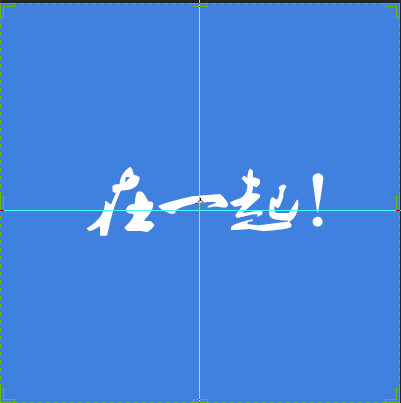
设计四个这样的面,(或者更多,看你需要,我这是随便做的,内容忽略就好哈。)大概400*400像素就好

作用是这样的
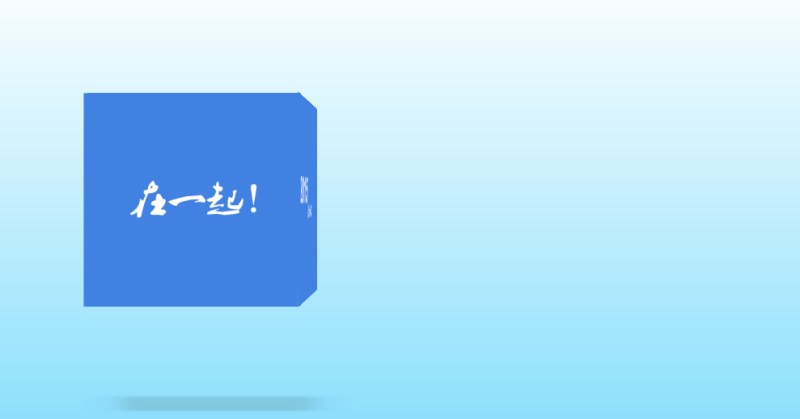
好了,用PS设计完之后保存PSD
处理完素材,我们就进去AE里,新建一个项目,几秒的就好
把做好的素材导入AE里
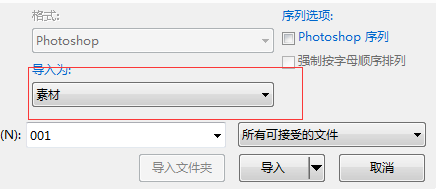
选择合成-可编辑
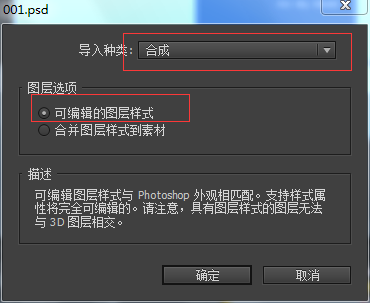
你会发现文件夹里包含了4个图层,因为我做了四个嘛.为了方便介绍以下简称图1~图4
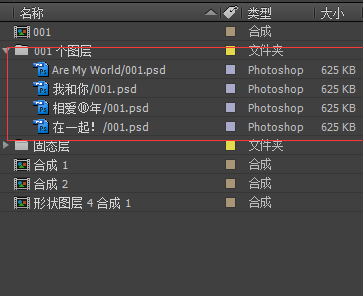
好了,开始做动画,把4个PSD导入到合成里,打开三围开关,打上关键帧,把图1从屏幕外移到屏幕内
(因为不知道站酷里,怎样导入动图,所以只能文字说明了)

选择中心点移动工具,移动到图1的上方,如上图
好了,弄好了中心点,我们继续打关键帧,沿着X轴旋转-90度

这时看到图1往上翻,重点来了,如何让图2衔接上呢
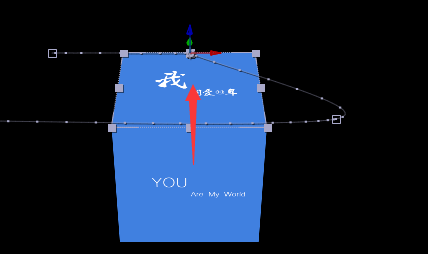
我们先把图2沿着X轴旋转90度,把它放在图一的下方
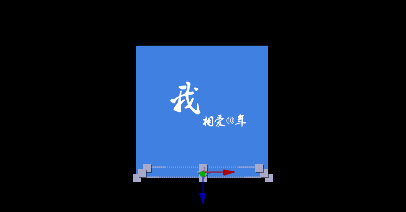
(我们可以通过更改顶视图来观察实际对齐的情况)
图2的中心点无需更改,我们给图2打上父子关系,子随父动,图1是夫,2是子

大家可以看到,我图2是不用打位置关键帧的,只需要打上透明度
通过控制(打关键帧)图1旋转,你会发现图2也会跟着转
如果,以上步骤都没有出错的话,画面应该是这样的
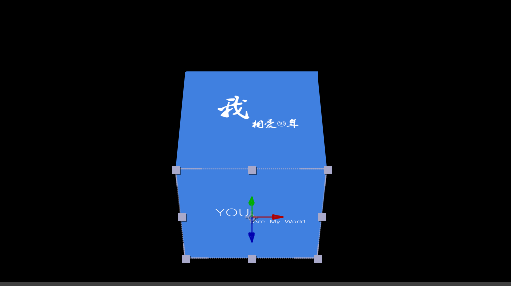
同理,我们可以制作出其他的面
比如,图三我是向右转的,那我就得沿着Y轴来转了
我们把图三沿着Y轴旋转90度,把图3放在图2的左侧
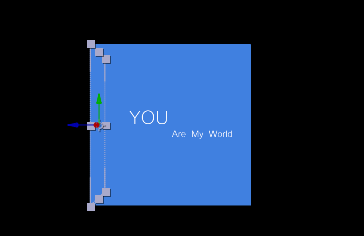
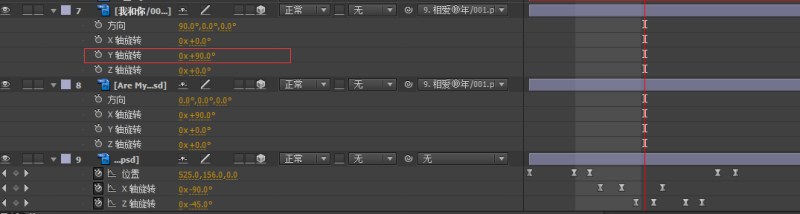
放好后,把图三也绑定到图一上,通过图一来控制旋转。
以此类推,以后做的面只要确定要旋转的方向,把位置放好,再通过绑定父子关系来控制就可以了
那就说到这里吧,第一次写教程,可能不是写得太好,各位看官觉得有问题的话,不妨在下方评论
好了,祝各位工作愉快~羊年大吉
学习 · 提示
相关教程